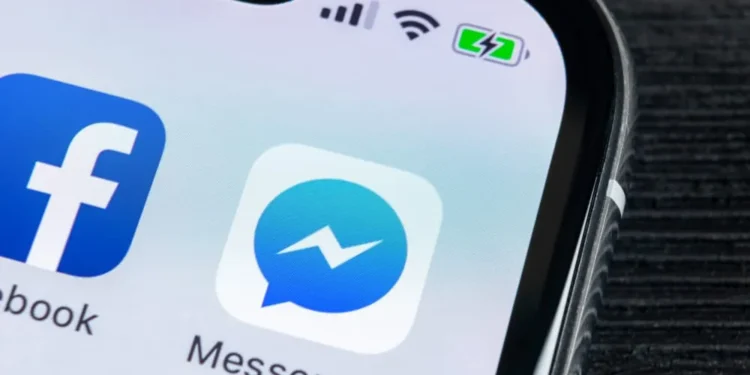Facebook Messengerを使用すると、ユーザーは友達にビデオ通話を行うことができます。やると、メッセンジャーの会話を見ている人が通話履歴を見ることができます。
コール履歴には問題はありませんが、おせっかいな家族やパートナーがいるときに問題が発生します。
その場合、Facebookメッセンジャーで通話を削除する方法を知ることは便利です。
素早い回答Facebook Messengerで通話を削除するには、ビデオ通話セクションを開き、通話を右クリックし、「削除」ボタンをタップし、最後に「削除」ボタンをもう一度クリックして確認して、履歴から特定の通話を削除できます。アクション。ただし、会話からコール履歴は削除されません。通話履歴を完全に削除するには、通話を含む会話を削除する必要があります。
このガイドでは、コール履歴からFacebookメッセンジャーの通話を削除する方法について説明します。また、メッセンジャーの会話からコール履歴を完全に削除する手順を示し、提示されたステップはモバイルおよびデスクトップのFacebookメッセンジャーユーザーに対応します。
メッセンジャーコール履歴から通話を削除する方法
Facebookメッセンジャーで行うすべてのビデオ通話は、通話履歴で利用可能になります。
したがって、特定のビデオ通話を見つけて削除することが可能です。
Facebook Messengerでの呼び出しを削除するこの方法の唯一の欠点は、メッセンジャーの会話でコール履歴がまだ表示されていることです。後のセクションでそれを修正する方法を確認します。
一方、以下の手順に従って、メッセンジャーコール履歴から通話を削除します。
- Facebookメッセンジャーアプリを開きます。
- ビデオ通話をタップして、削除する通話を見つけます。
- 通話をタップして押し続け、 Androidの「Unsend」ボタンをクリックします。
iOSの場合、特定の呼び出しで左にスワイプし、[アンディンド]ボタンをクリックします。 - 「センドのない」ボタンをもう一度クリックして、アクションを確認します。
コールはコール履歴から削除されましたが、電話をかけた人の特定の会話を開くと、まだ表示されます。
メッセンジャーの会話から通話を削除する方法
Facebook Messengerでの通話を完全に削除するための最良のオプションは、あなたが行った通話を含む特定の会話を削除することです。この方法では、誰とでもビデオ通話を行う痕跡を残すことはありません。
以下の手順をチェックしましょう。
デスクトップ用
- Facebook Messenger Desktopアプリを開くか、ブラウザでMessenger.comにアクセスしてください。
- コール履歴を含むチャットを見つけます。
- デスクトップアプリの特定の会話を右クリックするか、ブラウザの3つのドットをクリックします。
- [チャットの削除]オプションをタップします。
- 最後に、[削除の確認]オプションをクリックします。
Androidを使用します
Androidを使用する場合は、以下の手順を使用します。
- Facebookメッセンジャーアプリを開きます。
- 「チャット」セクションを開き、ターゲットの会話を見つけます。
- 会話を左にスワイプするか、タップして会話をつかみます。
- 「削除」をクリックします。
- [チャットの削除]ボタンをクリックして、アクションを確認します。
iPhoneの使用
iPhoneを使用する場合は、以下の手順に従ってください。
- Facebookメッセンジャーアプリを開きます。
- 「チャット」セクションで特定のチャットを見つけます。
- 会話を左にスワイプし、 「more」をタップします。
- 「削除」をクリックします。
- [削除]ボタンをもう一度クリックして、アクションを確認します。
上記の手順では、チャットセクションでも通話履歴を削除します。そうすれば、あなたのおせっかいな友人は、あなたがFacebook Messengerで誰かに電話したことを示すことができないので、あなたが誰が呼んだかを知る機会はありません。
結論
このガイドは、会話の削除やコール履歴全体を削除するなど、Facebookメッセンジャーの通話を削除するための手順をカバーしています。
Facebook Messengerでコール履歴を削除すると、アクティビティを隠すのに役立ちます。この記事では、それをどのように進めるかについてのガイドがあります。
よくある質問
Facebookメッセンジャーコールの履歴を削除するにはどうすればよいですか?
Facebookメッセンジャーを開き、コールアイコンをクリックして、作成したコールを表示できます。そこから、特定の呼び出しをクリックすると、削除するオプションが提供されます。または、特定の会話をクリックして削除することもできます。これにより、通話履歴も削除されます。